Kuidas Facebookis küsitlust luua?

Kui otsite, kuidas luua Facebookis küsitlust, et saada inimeste arvamust, siis meilt leiate kõik lahendused alates sündmustest, messengerist kuni looni; saate Facebookis küsitluse luua.
Internetis töötades võib silmitsi seista paljude võrguprobleemidega. Üks väga levinud võrguprobleeme, millega paljud Interneti-kasutajad silmitsi seisavad, on INET_E_RESOURCE_NOT_FOUND probleem operatsioonisüsteemis Windows 10. See probleem takistab võrgukliendil võrgus mis tahes veebilehe või saidi avamist ja avamist. Paljud kasutajad väitsid, et probleem sai alguse pärast nende süsteemi värskendamist Windows 10-le.
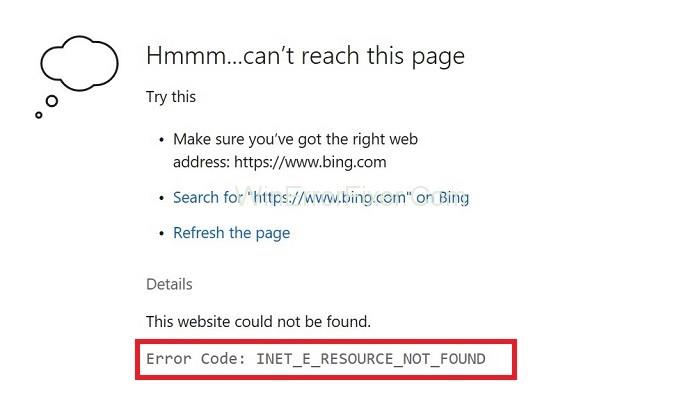
Uurides probleemi INET_E_RESOURCE_NOT_FOUND juurprobleemi. Paljud inimesed jõudsid järeldusele, et Windows 10 kestnud värskendus põhjustab probleeme selle brauseritega – Microsoft Edge või Internet Explorer. See tähendab, et ükski võrgukasutaja ei saa neid veebibrausereid kasutades ühelegi veebilehele ühendust võtta. Kuid kasutajad saavad suurepäraselt töötada ka teiste brauserite, näiteks Mozilla Firefoxi ja Google Chrome'iga.
Sisu
Kuidas parandada INET_E_RESOURCE_NOT_FOUND-i Windows 10-s
Järgmised meetodid võivad aidata mõnel kasutajal nende ees seisva probleemiga toime tulla.
Lahendus 1: kasutage InPrivate'i sirvimist
Microsofti ametnikud on teatanud veel ühe lahenduse veale INET_E_RESOURCE_NOT_FOUND, mida tuntakse kui privaatset sirvimist. See sirvib privaatselt, kus brauser ei salvesta ajalugu. Järgmised sammud aitavad kasutajal seda teha.
1. samm: kasutaja peab avama Microsoft Edge'i.
2. samm: brauseri paremas nurgas on kolm punkti. Kasutaja peab sellel klõpsama.
3. samm: kasutaja peab valima Uus privaatses aknas.
4. samm: lõpuks peab kasutaja sirvima üldiselt nii, nagu see teeks.
Brauser peaks töötama hästi seni, kuni see töötab privaatses aknas.
Lahendus 2: netsh lähtestamine
Kui kasutajal on staatiline IP, ei tohiks ta seda protsessi jätkata, kuna see lahendus lähtestab kõik IP-sätted. Konfiguratsiooni salvestamise ja sammude "netsh" lähtestamise sammud on järgmised:
1. samm: kasutaja peab hoidma all Windowsi klahvi ja vajutama klaviatuuril klahvi X.
2. samm: kui kasutaja on vajutanud klaviatuuril klahvi X, ilmub ekraanile loendite aken. Kasutaja peab valima Powershelli (Admin) .
3. samm : kasutaja peab sisestama mõned asjad ekraanile järgmiste sammudega. Kasutaja peab tippima teksti, mis salvestab IP-konfiguratsiooni faili ipconfiguration.txt.
ipconfig /all > C:\ipconfiguration.txt
4. samm: seejärel peab kasutaja tippima: ja seejärel pärast tippimist vajutama sisestusklahvi .
netsh int ip lähtestamine c:\resetlog.txt
5. samm: lõpuks peab kasutaja tippima tekstikasti viimase asja pärast eelmist teksti. Ja seejärel vajutage " Enter " .
netsh winsocki lähtestamine
6. samm: lõpuks peab kasutaja oma süsteemi taaskäivitama ja kontrollima, kas probleem INET_E_RESOURCE_NOT_FOUND on lahendatud või mitte.
Lahendus 3: tühjendage ruut Luba TCP kiire avamine
Lahendust on soovitanud Microsofti ametnikud ja see on osutunud paljude kasutajate jaoks sujuvaks. Kasutajad peavad oma süsteemi Microsoft Edge brauseris välja lülitama TCP kiiravamise võimaluse, mis juhtub probleemi lahendamiseks.
TCP on funktsioon, mille Microsoft on kasutusele võtnud Microsoft Edge'i jõudluse ja turvalisuse parandamiseks. Seetõttu ei põhjusta selle keelamine kasutajale brauseri kasutamise ajal mingeid sekundaarseid probleeme. Järgmised sammud aitavad kasutajal seda saavutada:
1. samm: kasutaja peab avama veebibrauseri Microsoft Edge.
2. samm: pärast rakenduse avamist sisestab kasutaja aadressiribale järgmise teksti.
umbes:lipud
3. samm: kasutaja peab leidma jaotise Võrk. Ja kui kasutaja töötab rakenduse uusima versiooniga, kuvab Ctrl + Shift + D vajutamine kõik eelistused.
4. samm: pärast seda, kui kasutaja on jaotise Võrk avanud. Aknaekraanile ilmub kontroll-loend. Kasutaja peab tühjendama TCP Fast Open valiku. Rakenduse uusimas versioonis saab kasutaja valida valiku alati välja lülitatud.
5. samm: lõpuks peab kasutaja oma rakenduse taaskäivitama ja kontrollima, kas probleem INET_E_RESOURCE_NOT_FOUND on lahendatud või mitte.
Lahendus 4: UAC sätete muutmine
Mõnikord on UAC seaded brauseris välja lülitatud, mis võib hakata võrgus probleeme uuesti looma. UAC tähendab kasutajakonto juhtimist. Kui see on keelatud, ei saa brauser töötada. Kõik muud sätted aitaksid Microsoft Edge'il uuesti töötada.
Järgmised sammud aitavad kasutajal UAC sätteid muuta:
1. samm: kasutaja peab avama kasti Käivita, vajutades samal ajal Windowsi klahvi ja R.
2. samm: kasutaja peab sisestama kasti " kontroll " ja seejärel vajutama sisestusklahvi.
3. samm: kasutaja peab klõpsama kasutaja kontol. Kui kasutaja ekraanil avaneb aken "Kohanda arvuti sätteid" .
4. samm: ekraanil kuvatav aken muutub. Seejärel peab kasutaja uuesti kasutaja kontol klõpsama.
5. samm: kasutaja peab minema jaotisse " Muuda kasutajakonto juhtimisseadeid " .
6. samm: kasutaja peab leidma seadete muutmise võimaluse. Ja seejärel peab kasutaja muutma sätteid vastavalt soovile. Ja seejärel klõpsake nuppu "OK " .
7. samm: lõpuks peab kasutaja kontrollima, kas probleem INET_E_RESOURCE_NOT_FOUND on lahendatud või mitte.
Lahendus 5: loputage DNS
Enamik kasutajaid on proovinud ja väitnud, et DNS-i loputamine aitas neil kontrolli taastada ja probleemi lahendada.
Tarbija peaks seda tegema järgmiste sammudega:
1. samm: kasutaja peab vajutama Windowsi klahvi.
2. samm: seejärel peavad nad tippima käsureale ja klõpsama programmil.
Samm 3: Seejärel peab kasutaja valima Käivita administraatorina.
Samm 4: Seejärel peavad nad käsuna tippima järgmise teksti ja vajutage sisestusklahvi:
ipconfig /flushdns
5. samm: kasutaja peaks oma ekraanil nägema hüpikteadet, mis näitab, et DNS-i lahendaja vahemälu on edukalt tühjendatud.
6. samm: lõpuks peavad nad tippima exit ja vajutama nuppu OK.
Lahendus 6: RegFix
Järgmised sammud aitavad kasutajatel seda lahendust probleemi lahendamiseks kasutada.
1. samm: Esiteks peab kasutaja võrgust alla laadima "Regfixi" .
2. samm: seejärel peavad nad ZIP-faili kausta ekstraktima.
Samm 3: Seejärel peab kasutaja avama Powershelli administraatorina ja seejärel vajutama sisestusklahvi.
Samm 4: Seejärel peab kasutaja sisestama kasti järgmise käsu:
komplekt-täitmispoliitika piiranguteta
5. samm: aknale ilmub hulk valikuid. Kasutaja peab valima A
6. samm: seejärel vajutab kasutaja skripti käitamise lubamiseks sisestusklahvi:
.\FixTcpipACL.ps1
7. samm: lõpuks peab kasutaja oma süsteemi taaskäivitama ja kontrollima, kas probleem INET_E_RESOURCE_NOT_FOUND püsib.
Lahendus 7: Ühenduste kausta ümbernimetamine
Paljud kasutajad on väitnud, et failide ümbernimetamine on lahendanud probleemi INET_E_RESOURCE_NOT_FOUND. Selleks aitaksid huvitatud kasutajat järgmised sammud.
1. samm: kasutaja peab avama käsu Käivita, kasutades aknaklahvi ja R-klahvi koos.
2. samm: seejärel peab kasutaja tippima " regedit " ja seejärel jätkama.
Samm 3: Seejärel peavad nad avama kaustad, mis ilmuvad nende ekraanile järgmises järjekorras:
HKEY_LOCAL_MACHINE > Tarkvara > Microsoft > Windows > Praegune versioon > Interneti-sätted
Samm 4: Pärast seda peab kasutaja paremklõpsama kaustal "Ühendused" ja seejärel valima " nimeta ümber ".
5. samm: seejärel peab kasutaja tippima "ühendus" ja vajutage jätkamiseks sisestusklahvi.
6. samm: lõpuks peab kasutaja arvuti taaskäivitama ja kontrollima, kas INET_E_RESOURCE_NOT_FOUND on lahendatud.
Lahendus 8: installige Edge uuesti
See lahendus on väga tõhus, kuid sellel on ka kõrvalmõjud. Rakenduse uuesti installimine toob kaasa kõigi teie lemmikute kustutamise. Aga nagu iga probleem selle lahendusena. Kasutaja peab enne kogu rakenduse uuesti installimist oma lemmikud varundama.
Järgmised sammud aitavad kasutajatel seda teha.
Tehke varundamine
1. samm: kasutaja peab avama dialoogiboksi Käivita, vajutades samal ajal Windowsi klahvi ja R-klahvi.
2. samm: kasutaja peab kasti tippima järgmise ja seejärel vajutama sisestusklahvi.
%LocalAppData%\Packages\Microsoft.MicrosoftEdge_8wekyb3d8bbwe\AC\MicrosoftEdge\User\Default
3. samm: ekraanil avaneb kaustade loend. Kasutaja peab paremklõpsama " Datastore " ja kopeerima selle.
4. samm: lõpuks peab kasutaja kleepima faili kuhu iganes ta soovib.
Installige Edge uuesti
Järgmised sammud aitavad kasutajatel rakendust uuesti installida.
1. samm: kasutaja peab ZIP-faili alla laadima.
2. samm: seejärel peab kasutaja faili Winrari või Winzipi abil ekstraktima.
3. samm: seejärel peab kasutaja paremklõpsama ekstraktitud faili, mis oleks pidanud end nimega salvestama, ja seejärel valima selle atribuudid.
4. samm : seejärel peab kasutaja valima vahekaardi Üldine .
5. samm: seejärel peavad nad märkima ruudu " Unblock " .
6. samm: seejärel peab kasutaja klõpsama nuppu " Rakenda" ja seejärel nuppu OK.
7. samm: kasutaja peab tagama, et rakendus on suletud ja seda pole võimalik käivitada.
8. samm: kasutaja peab paremklõpsama PS1-faili ja seejärel valima Käivita Powershelliga.
9. samm: kui valik on avatud, sulgub see ise. Kasutaja peab ootama, kuni see seda teeb. Kui see on tehtud, tähendab see, et rakendus on lähtestatud.
Märkus. Paljudel juhtudel ei kuvata blokeeringu tühistamise kasti. Sel juhul saab kasutaja minna otse sammu 8 juurde ja jätkata seni, kuni süsteem palub tal toimingud kinnitada; sel juhul peavad nad lahendusega edasi liikumiseks vajutama jah.
Kui Microsoft Edge'i uuesti installimine ei tööta
Kui uuesti installimine ei lahenda INET_E_RESOURCE_NOT_FOUND probleemi, aitavad probleemi lahendada järgmised sammud:
1. samm: kasutaja peab avama dialoogiboksi Käivita, vajutades samal ajal Windowsi klahvi ja R-klahvi.
2. samm: seejärel peavad nad dialoogiboksi tippima järgmise teksti:
msconfig
Samm 3: Pärast seda avaneb aken, kus kasutaja peab valima " Boot " .
4. samm: seejärel peavad nad kontrollima suvandit, mille nimi on " Turvaline käivitamine" .
5. samm: seejärel peavad nad klõpsama ohutu buutimise jaotises minimaalset valikut. Seejärel peavad nad klõpsama OK.
6. samm: pärast seda palub süsteem kasutajal programm taaskäivitada. Kasutaja peab selle taaskäivitama.
7. samm: süsteem taaskäivitub, kui see on sisse lülitatud, peab kasutaja avama dialoogiboksi Käivita ja tippima:
C:\Kasutajad\%kasutajanimi%\AppData\Local\Packages\
8. samm: pärast seda peavad nad vajutama nuppu OK.
9. samm: seejärel peavad nad peidetud üksuste faili kontrollimiseks vaadet avama
10. samm: kuvatakse kaust, mille kasutaja peab sellel paremklõpsama ja valima selle atribuudid. {Faili nimi – MicrosoftEdge_8wekyb3d8bbwe}
11. samm: nad peavad tühjendama märkeruudu „ Ainult lugemiseks” .
12. samm: nad peavad rakendama ja vajutama nuppu OK.
13. samm: pärast seda peab kasutaja failil paremklõpsama ja selle kustutama.
14. samm: lõpuks peab kasutaja arvuti taaskäivitama. Ja korrake kõiki samme uuesti installimise serva jaotises.
Taastage oma varukoopia
Pärast seda, kui rakendus on lähtestatud, saab kasutaja määrata oma vanad lemmikud ja seaded järgmiste sammudega.
Samm 1: Esiteks peab kasutaja navigeerima andmesalve kaustas, mille ta oli lahenduse esimesse jaotisse salvestanud.
2. samm: seejärel peavad nad selle kopeerima
3. samm: pärast seda peab kasutaja avama dialoogiboksi Käivita ja tippima järgmise teksti ja vajutama sisestusklahvi:
%LocalAppData%\Packages\Microsoft.MicrosoftEdge_8wekyb3d8bbwe\AC\MicrosoftEdge\User\Default
4. samm: pärast seda peab kasutaja klõpsama avatud kaustas ja kleepima faili kuhugi
5. samm: kui süsteem palub faili sihtkohas asendada, peab kasutaja selle valima
6. samm: kasutaja peab valima jah kõigi muude ekraanile ilmuvate viipade jaoks.
Kui kõik sammud on kustutatud, on kasutajal kõik vanad seaded ja lemmik peaks olema tagasi.
Loe edasi:
Järeldus
Ülaltoodud meetodid peaksid aitama lahendada INET_E_RESOURCE_NOT_FOUND probleemi Windows 10-s. Paljud inimesed on selle probleemi lahendamiseks kasutanud neid lahendusi.
Kui otsite, kuidas luua Facebookis küsitlust, et saada inimeste arvamust, siis meilt leiate kõik lahendused alates sündmustest, messengerist kuni looni; saate Facebookis küsitluse luua.
Kas soovite aegunud pääsmeid kustutada ja Apple Walleti korda teha? Järgige selles artiklis, kuidas Apple Walletist üksusi eemaldada.
Olenemata sellest, kas olete täiskasvanud või noor, võite proovida neid värvimisrakendusi, et vallandada oma loovus ja rahustada meelt.
See õpetus näitab, kuidas lahendada probleem, kuna Apple iPhone'i või iPadi seade kuvab vales asukohas.
Vaadake, kuidas saate režiimi Mitte segada iPadis lubada ja hallata, et saaksite keskenduda sellele, mida tuleb teha. Siin on juhised, mida järgida.
Vaadake erinevaid viise, kuidas saate oma iPadi klaviatuuri suuremaks muuta ilma kolmanda osapoole rakenduseta. Vaadake ka, kuidas klaviatuur rakendusega muutub.
Kas seisate silmitsi sellega, et iTunes ei tuvasta oma Windows 11 arvutis iPhone'i või iPadi viga? Proovige neid tõestatud meetodeid probleemi koheseks lahendamiseks!
Kas tunnete, et teie iPad ei anna tööd kiiresti? Kas te ei saa uusimale iPadOS-ile üle minna? Siit leiate märgid, mis näitavad, et peate iPadi uuendama!
Kas otsite juhiseid, kuidas Excelis automaatset salvestamist sisse lülitada? Lugege seda juhendit automaatse salvestamise sisselülitamise kohta Excelis Macis, Windows 11-s ja iPadis.
Vaadake, kuidas saate Microsoft Edge'i paroole kontrolli all hoida ja takistada brauserit tulevasi paroole salvestamast.







